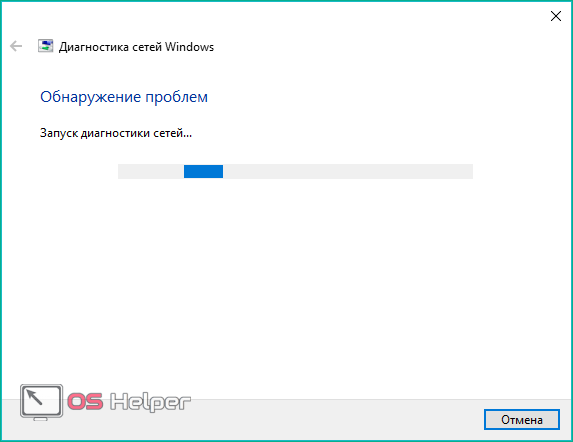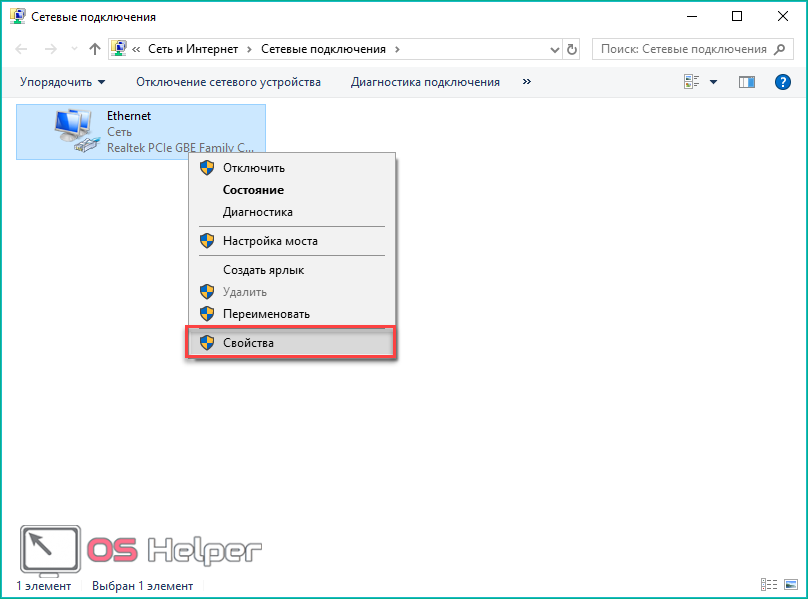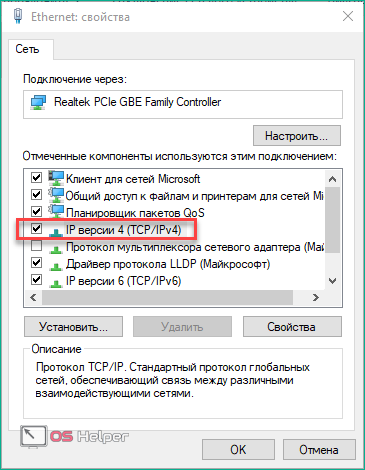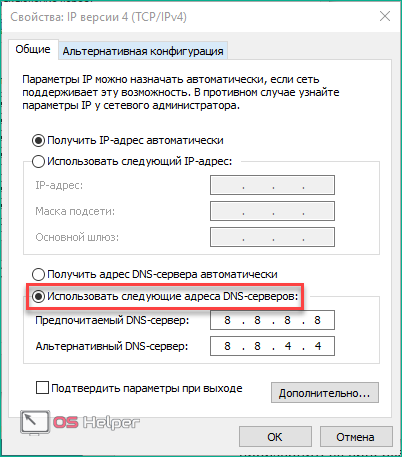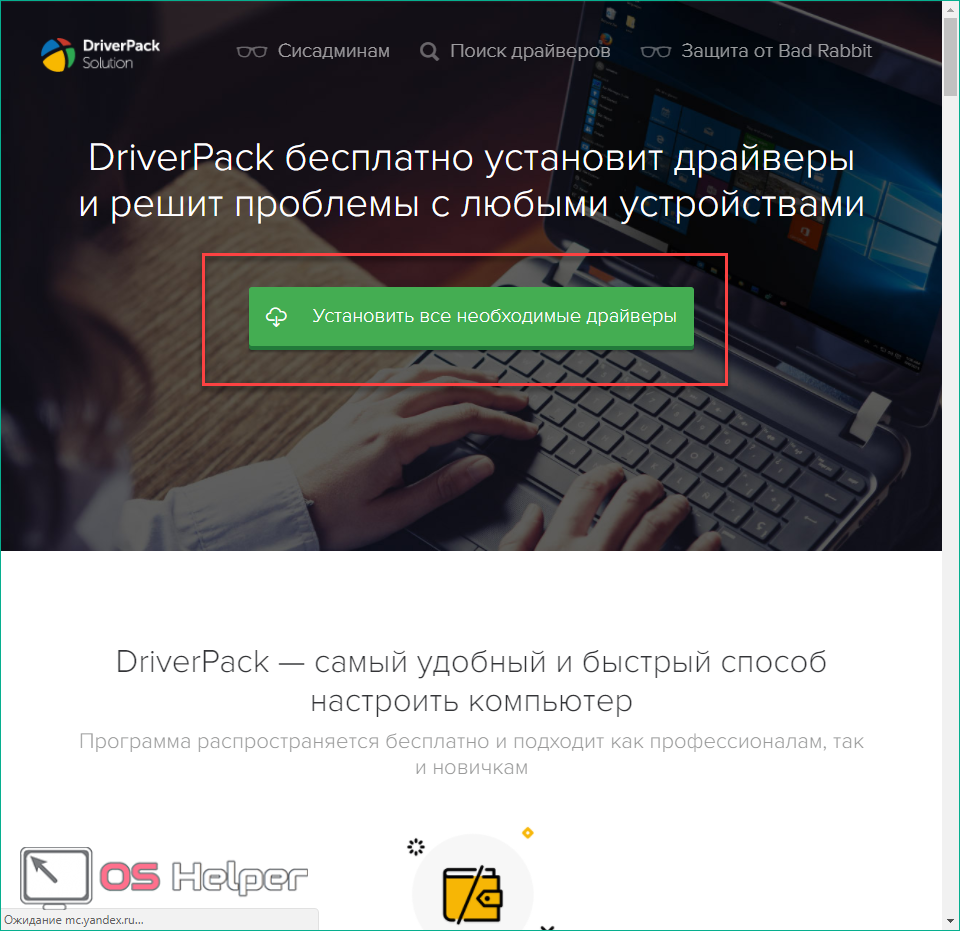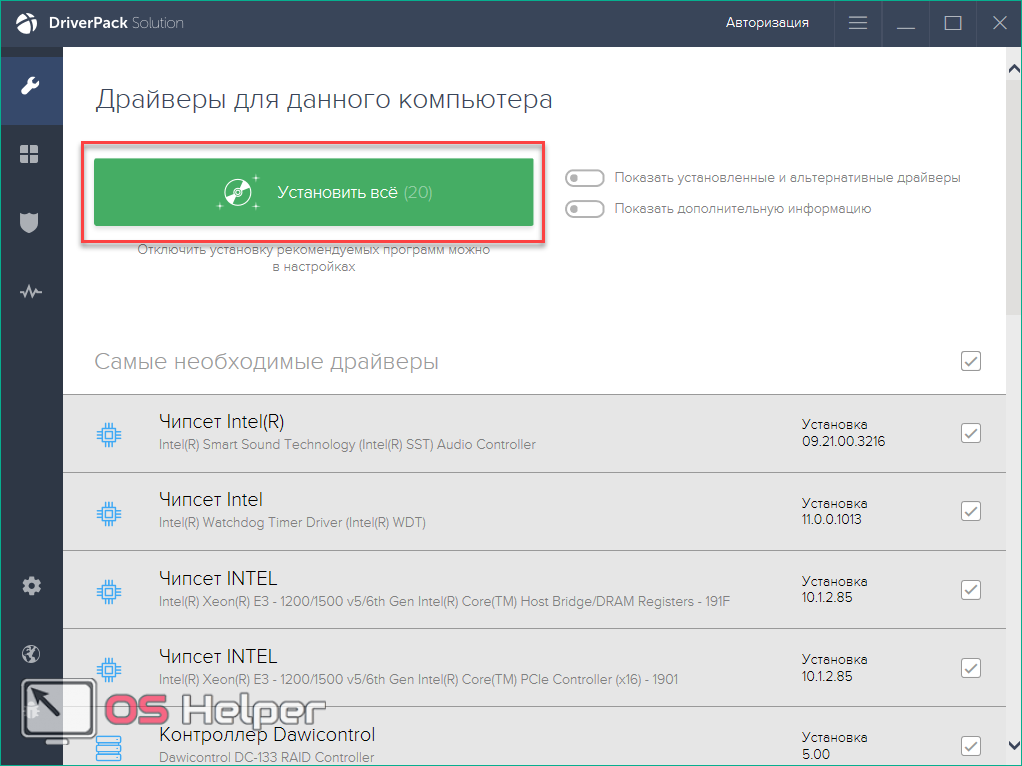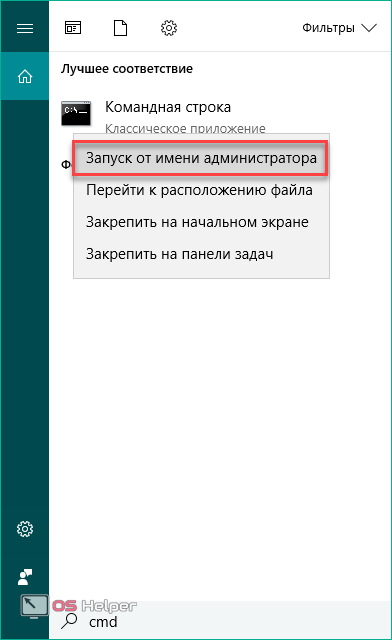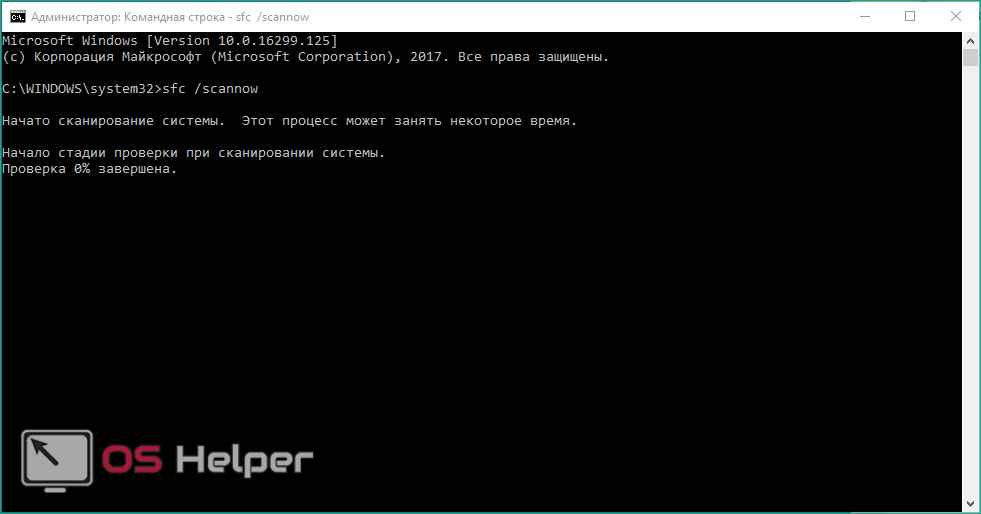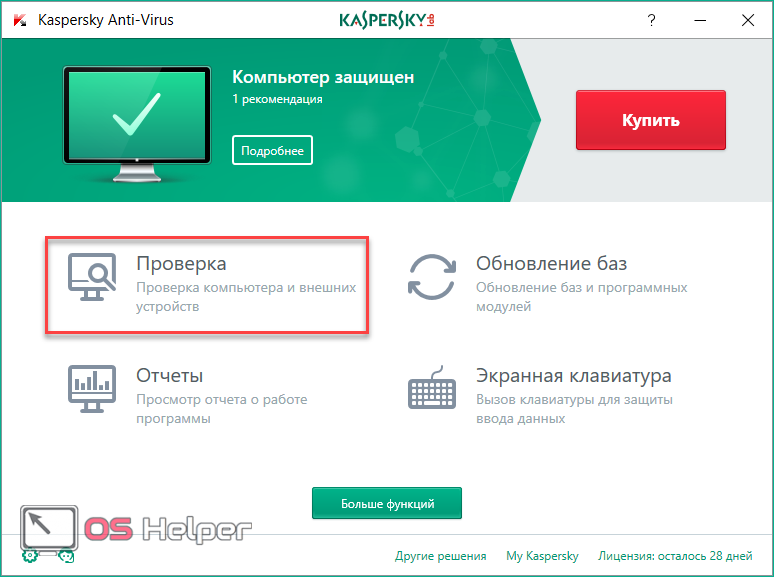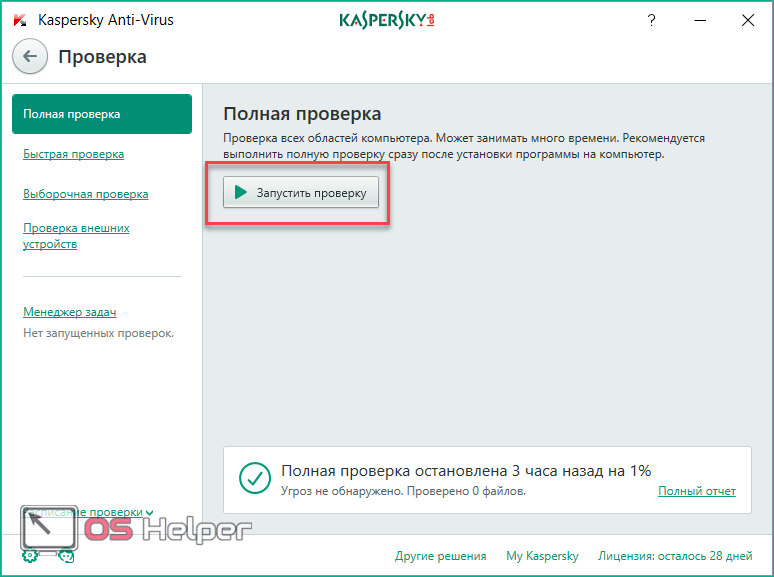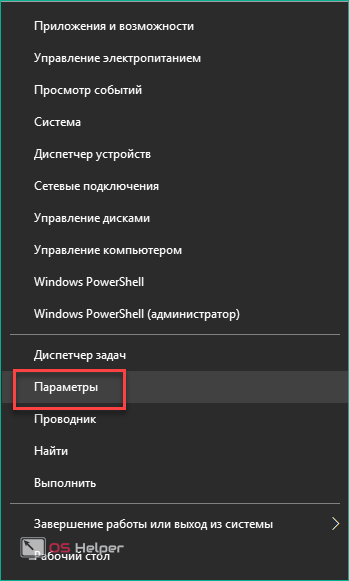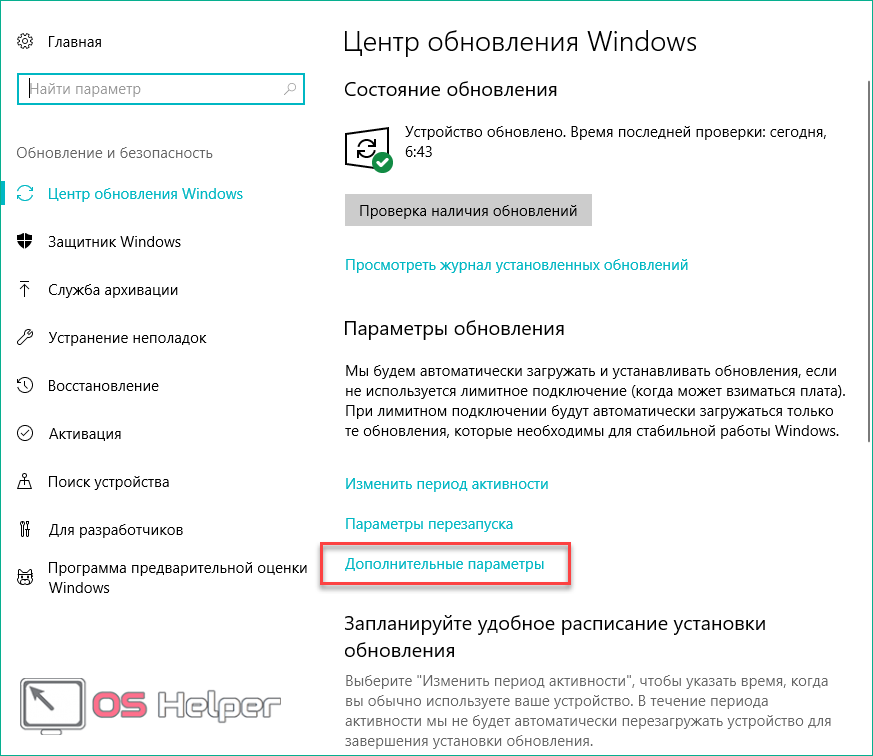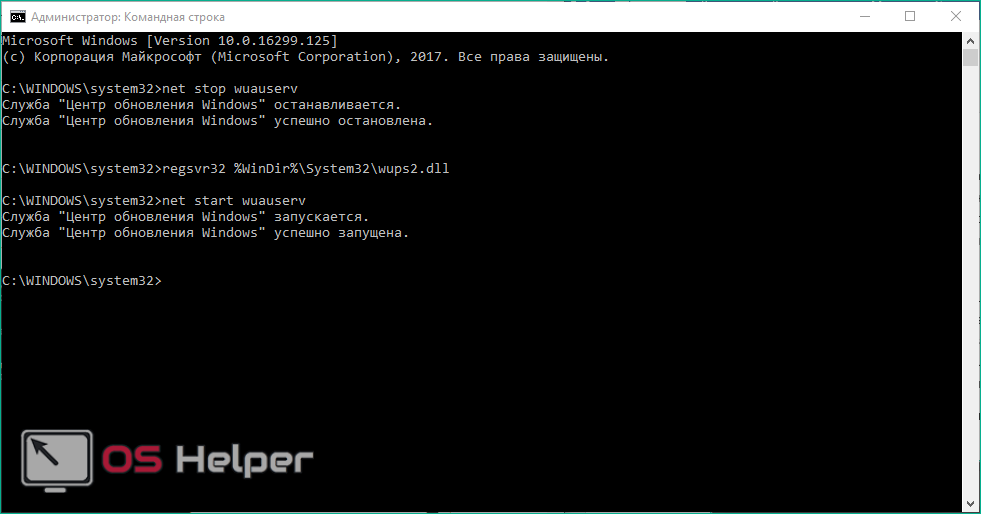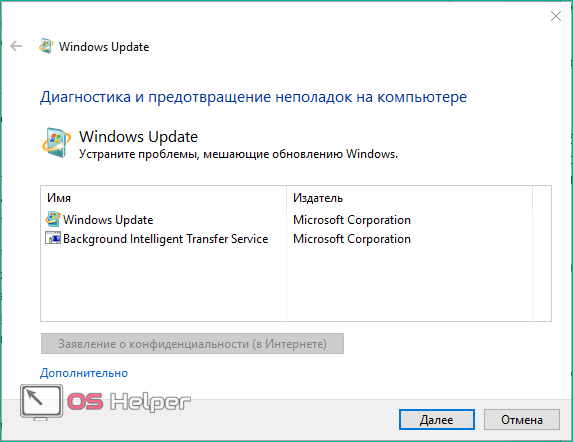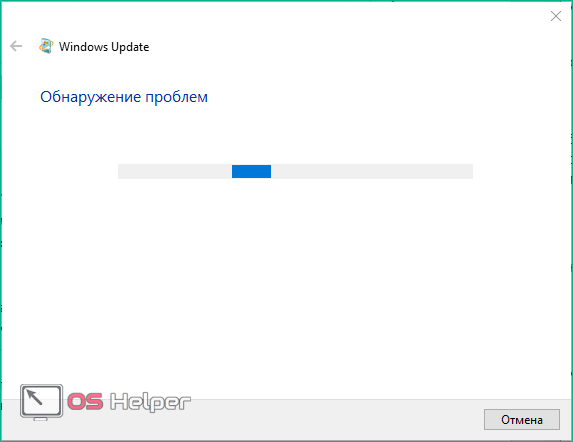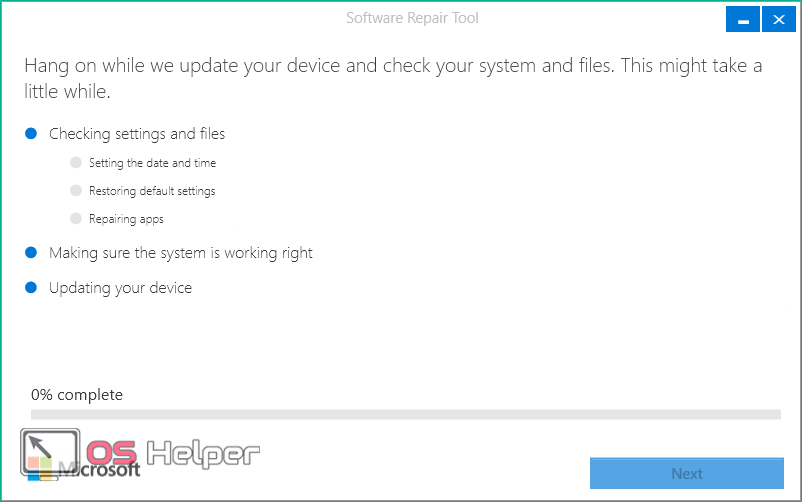С ошибкой 0x800705b4 пользователи операционной системы Windows 10 сталкиваются при скачивании и установке обновлений. Из-за нее невозможно получить «свежие» версии сборок, поскольку загрузка прерывается автоматически. В данной статье вы узнаете, как исправить ошибку обновления 0x800705b4 на Windows 10 разными способами.
С ошибкой 0x800705b4 пользователи операционной системы Windows 10 сталкиваются при скачивании и установке обновлений. Из-за нее невозможно получить «свежие» версии сборок, поскольку загрузка прерывается автоматически. В данной статье вы узнаете, как исправить ошибку обновления 0x800705b4 на Windows 10 разными способами.
Возможные причины ошибки
Если центр обновления блокирует загрузку файлов Windows 10 с данной ошибкой, то у этого могут быть следующие причины:
- нестабильное соединение с интернетом;
- сбой в графических драйверах;
- повреждение файловой системы;
- заражение ПК вирусным ПО.
Также проблемой может быть неисправность со стороны серверов Microsoft. Как говорят сами разработчики, пользователям рекомендуется подождать некоторое время до исчезновения ошибки и попробовать загрузить обновления снова. Если у вас данная проблема всплывает постоянно, то необходимо приступать к устранению с помощью нижеописанных методов.
Проверка интернета и служб DNS
Первое и самое распространенное решение проблемы – это устранение нестабильности сети. Если у пользователя регулярно возникают сбои в подключении, то загрузить обновления Windows 10 с одной попытки не удастся. Сначала внимательно проверьте роутер, кабель и правильность подключение к компьютеру. Также нелишним будет поискать неполадки с интернет-подключением через стандартный функционал Windows:
- Кликните на иконку подключения на панели задач ПКМ и выберите пункт «Диагностика неполадок».
- Дождитесь окончания сканирования. Если проблем не обнаружено, переходите к следующему методу.
Также может помочь изменение адреса DNS на публичный. Для этого необходимо выполнить следующие действия:
- Кликните ПКМ по иконке сети на панели задач и выберите отмеченный пункт.
- Перейдите во вкладку «Ethernet» и нажмите на кнопку «Настройка параметров адаптера».
- Нажмите ПКМ по вашему адаптеру и перейдите в «Свойства».
- В списке найдите строку «IP версии 4 (TCP/IPv4)» и кликните по ней дважды ЛКМ.
- Выберите отмеченный пункт и введите DNS адреса, представленные на скриншоте.
После выполнения операции перезагрузите компьютер. Это поможет исправить ошибку 0x800705b4 на время загрузки обновлений Windows 10.
Устаревшие драйвера
Решение проблемы может скрываться за обновлением устаревших драйверов. Чаще всего неисправность заключается в старом драйвере видеокарты, однако рекомендуется заняться установкой «свежих» версий драйверов и на другое оборудование.
Если вы самостоятельно скачали драйвер, то его можно установить с помощью инсталлятора от производителя видеокарты. Если плохо разбираетесь в данном ПО, то воспользуйтесь специальной программой Driverpack Solution. Для этого откройте сайт https://drp.su/ru и нажмите на отмеченную кнопку:
После завершения загрузки запустите программу. Вы можете полностью довериться приложению по настройке драйверов либо установить только интересующие компоненты. Оставьте галочки только напротив пунктов с драйверами и нажмите на кнопку «Установить все». После окончания инсталляции перезагрузите ПК.
Проверка файловой системы
Попробуем устранить неполадку с помощью проверки целостности файловой системы:
- Запустите командную строку от имени администратора.
- Введите команду «sfc /scannow» и нажмите [knopka]Enter[/knopka] для запуска проверки.
- Система автоматически найдет и исправит системные файлы при необходимости. Может потребоваться перезагрузка компьютера после окончания сканирования.
Проверка на вирусы
Еще одной распространенной причиной неисправности является заражение вредоносным ПО. Чтобы устранить проблему, необходимо проверить ПК антивирусом. Рассмотрим проверку на примере стороннего антивируса Kaspersky:
- Откройте главное окно программы и нажмите на «Проверка».
- Далее кликните по кнопке «Запустить проверку».
- Дождитесь окончания процесса и поместите в карантин все угрозы. После этого перезапустите компьютер и попробуйте обновить Windows 10 снова.
Прямая загрузка
Еще один вариант исправления ошибки с кодом 0x800705b4 – запуск прямой загрузки. Сделать это можно так:
- Откройте окно «Параметры», кликнув ПКМ по кнопке «Пуск».
- Перейдите в раздел «Обновление и безопасность».
- Откройте подраздел «Дополнительные параметры».
- Уберите галочку с отмеченного пункта, перезагрузите компьютер и попробуйте заново установить обновления Windows
- Теперь необходимо открыть командную строку и прописать 3 команды по очереди: «net stop wuauserv», «regsvr32 %WinDir%\System32\wups2.dll», «net start wuauserv».
- После выполнения команд зайдите обратно в «Дополнительные параметры» и поставьте отмеченную галочку.
- Далее попробуйте снова установить все обновления операционной системы традиционным способом.
Использование дополнительного софта
Если вышеперечисленные способы вам не помогли в исправлении ошибки 0x800705b4, то воспользуйтесь функционалом дополнительных программ от Microsoft.
Компания-разработчик предлагает пользователям целых 3 утилиты по устранению критических ошибок и исправлению неполадок, связанных с Центром обновления Windows 10. Первая утилита – Windows 10 Update Troubleshooter. Загрузить ее вы можете на официальном сайте по ссылке.
Запустив приложение, вы увидите следующее окно. В нем вам необходимо нажать «Далее» для начала сканирования системы.
После окончания процедуры нажмите на отмеченную кнопку, чтобы перейти к устранению неполадок. Процесс может длиться несколько минут.
Следующие программы – Windows Repair Tool или Software Repair Tool. Вторая утилита полностью на английском языке и получить ее можно по ссылке. После запуска выполните следующие действия:
- Примите лицензионное соглашение (1) и нажмите на кнопку Next (2).
- Затем начнется поиск неисправностей. Весь список будет отображать в отмеченной области. Часть процедуры будет выполнена при первом запуске, а оставшаяся часть – после перезагрузки компьютера.
Microsoft Software Repair Tool выполнит сброс настроек сети, переустановит системные приложения, сбросит магазин и проверит целостность системных файлов в автоматическом режиме. В результате пользователь получает стандартные параметры ОС без полной переустановки. Это поможет избавиться от критичных ошибок.
Заключение
При появлении ошибки с кодом 0x800705b4 не спешите полностью переустанавливать Windows 10. Существует целый ряд методов по решению данной проблемы и устранению ее причин.
Если они вам не помогли, то подождите некоторое время и попробуйте обновить ОС снова через 1 или 2 дня. Как утверждают сами разработчики из Microsoft, эта ошибка может устраниться сама собой через некоторое время.
Видео
Ознакомьтесь с видеороликом для детального и наглядного разбора всех пошаговых действий из инструкции.